
InputMapper – программа, с помощью которой можно подключить геймпад от Sony PS DualShock 4 к компьютеру и играть почти в любые игры. Она эмулирует контроллер как геймпад Xbox 360, благодаря чему он будет поддерживаться в очень многих играх. Также программа позволяет настроить геймпад – переназначить кнопки, настроить стики и многое другое.
Во время инсталляции InputMapper предложит установить дополнительные компоненты, необходимые для работы программы. Подключить геймпад можно как по кабелю, так и по Bluetooth – программа поддерживает оба варианта. После подключения иконка с изображением контроллера появится на главном экране – при наведении на него курсора будет отображаться краткая информация (например, уровень заряда батареи). Программа сама все настроит, и после подключения геймпад сразу будет готов к работе.
Так как InputMapper эмулирует DualShock 4 как контроллер Xbox 360, то в играх кнопки будут отображаться именно от Xbox. В настройках профилях вы можете посмотреть, как сопоставлены кнопки и стики (например, «крестик» на DS 4 соответствует кнопке «A», и т. д.). При этом, вы можете изменить управление на свое усмотрение. Привязать можно не только кнопки от геймпада Xbox 360, но и клавиатуры, мыши (в том числе и перемещения по осям) и функциональных клавишы. Также есть множество других настроек – использование трекпада как мыши, настройки чувствительности, настройка осей и т. д. Можно создать несколько профилей и быстро между ними переключаться.
How to Connect PS4 Controller to PC with InputMapper Driver
Особенности программы
- Подключение геймпада DualShock 4 к компьютеру.
- Эмулирует геймпад DualShock 4 как контроллер от Xbox 360, благодаря чему он будет поддерживаться во многих играх.
- Настройка управления – можно переназначать клавиши, стики, триггеры и т. д.
- Поддерживает Windows 7 и выше.
Скачать бесплатно InputMapper 1.7.7452.13622
| Версия: | 1.7.7452.13622 |
| Русский язык: | Нет |
| Разработчик: | DSDCS |
| Операционка: | Windows All |
| Размер: | 72,3 Mb |
Источник: besplatnye-programmy.com
Как подключить и использовать геймпад DualShock от PS4 на компьютере или ноутбуке Windows 10
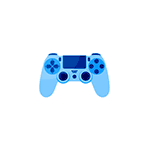
Если у вас есть в наличии геймпад DualShock 4, вы можете подключить его к вашему компьютеру или ноутбуку с Windows 10 или предыдущими версиями системы и использовать его в самых разных играх, эмуляторах, а при желании — и для управления компьютером вместо мыши.
В этой инструкции подробно о подключении DualShock от PlayStation 4 в Windows 10 кабелем или по Bluetooth, а также о том, как сделать так, чтобы геймпад эмулировал контроллер XBox 360 и о том, зачем это может потребоваться.
- Подключение DualShock 4 к компьютеру
- Использование геймпада PlayStation для игр в Windows 10
- DS4Windows
- InputMapper
Подключение DualShock 4 к компьютеру или ноутбуку
Подключить контроллер вы можете просто USB кабелем — он будет автоматически определен как «Wireless Controller» в диспетчере устройств и в списке устройств в «Параметрах».
Второй метод — подключение по Bluetooth. Для этого выполните следующие действия:
- Нажмите на контроллере кнопку Share и, удерживая её, нажмите и удерживайте кнопку «PlayStation». Через некоторое время геймпад перейдет в режим сопряжения по Bluetooth, а индикатор на нем начнет мигать белым цветом.

- В Windows 10 зайдите в Параметры — Устройства — Bluetooth и другие устройства и добавьте новое устройство Bluetooth с именем Wireless Controller. Если появится запрос кода, введите 0000 (четыре нуля).

После этого DualShock 4 будет подключен к Windows 10 по Bluetooth. Внимание: по отзывам пользователей Bluetooth подключение с DualShock на компьютере или ноутбуке не всегда работает стабильно. Иногда помогает установка оригинальный драйверов BT-адаптера и отключение функций энергосбережения для контроллера в его свойствах в диспетчере устройств (в разделе Bluetooth и Устройства HID), но не всегда.
Использование геймпада от PlayStation для игр в Windows 10
В некоторых случаях какая-то дополнительная настройка DualShock 4 может не потребоваться: например, геймпады от PS4 поддерживаются и настраиваются в Steam. Некоторые эмуляторы консолей позволяют настроить управление с подключенного геймпада в соответствующих параметрах управления (бывает, что настройка успешно проходит при USB-подключении, но не работает по Bluetooth). Но в некоторых других играх для ПК и эмуляторах подключенный DualShock 4 может быть просто не виден, а нажатия не регистрируются.
В этом случае нам поможет эмуляция геймпада Xbox 360. Если мы сделаем так, чтобы игры «считали», что подключен геймпад от Xbox, то большинство из них начнут исправно работать с контроллером, при условии, что они в принципе поддерживают такой тип управления. Для эмуляции геймпада Xbox на DualShock 4 можно использовать различные сторонние программы. Самые популярные и работоспособные — DS4Windows и InputMapper.
DS4Windows
Бесплатная программа DS4Windows доступна для загрузки на официальной старице https://github.com/Jays2Kings/DS4Windows/releases. После скачивания распакуйте программу в удобное расположение, запустите файл DS4Windows.exe (переда началом следующих действий лучше отключить геймпад от компьютера):
- После запуска будет задан вопрос о том, куда сохранять параметры — в папку с программой или AppData. Выбирайте на ваше усмотрение, но я рекомендую папку с программой.
- При первом запуске вам предложат установить драйвер DS4 для Windows 10, 8.1 или Windows 7 (кнопка вверху окна), а для Windows 7 — также потребуется отдельный драйвер контроллера Xbox 360. Установите необходимые драйверы.
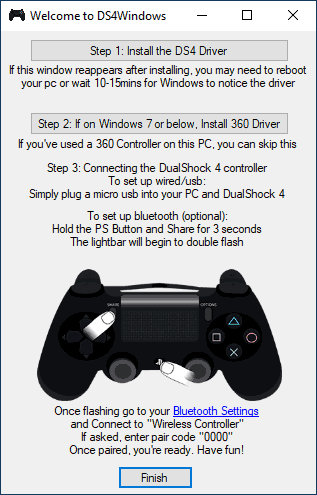
- Подключите ваш DualShock 4 по USB или Bluetooth, как это было описано в начале инструкции.
- Если всё прошло успешно, в главном окне DS4Windows вы увидите статус подключения вашего контроллера и, в общем-то он уже будет готов к работе с профилем по умолчанию. И его можно будет использовать в играх и эмуляторах.

- В Диспетчере устройств появится контроллер Xbox 360 для Windows.
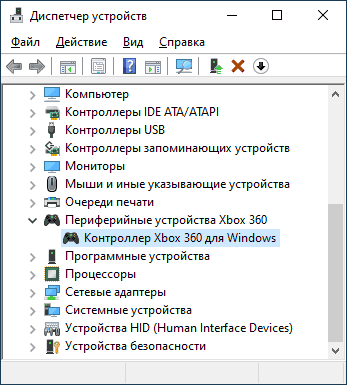
- При желании вы сможете выполнить настройки профиля управления в DS4Windows, создать несколько профилей, изменить параметры подсветки и другие настройки. Если настройки вам не понятны, обычно достаточно оставить значения по умолчанию.

Учитывайте, что при закрытии программы (по умолчанию, она не закрывается, а сворачивается в область уведомлений Windows) геймпад перестает быть «контроллером Xbox 360», а становится обычным DualShock 4.
InputMapper
Программа InputMapper (официальный сайт https://inputmapper.com/) более продвинутая, но, при этом может показаться и более сложной для некоторых пользователей. В общих чертах её первоначальная настройка выглядит следующим образом:
- Устанавливаем программу, запускаем её.
- Если DualShock 4 подключен, вы увидите сообщение о том, что найдено новое поддерживаемое устройство. Нажмите кнопку «Begin Configuration» (начать настройку).

- В следующем окне нужно будет выбрать, какое устройство будет эмулироваться. Для большинства игр требуется выбрать 360 Controller (но, при желании, вы можете эмулировать клавиатуру и мышь на вашем DualShock 4, такой пункт доступен и в некоторых случаях, например, для игр, не поддерживающих геймпады, может оказаться полезным).

- На этом процесс будет завершен, в главном окне InputMapper вы увидите ваш геймпад и используемый им профиль. Пока программа запущена или свернута в область уведомлений, для игр ваш геймпад будет работать как контроллер Xbox.
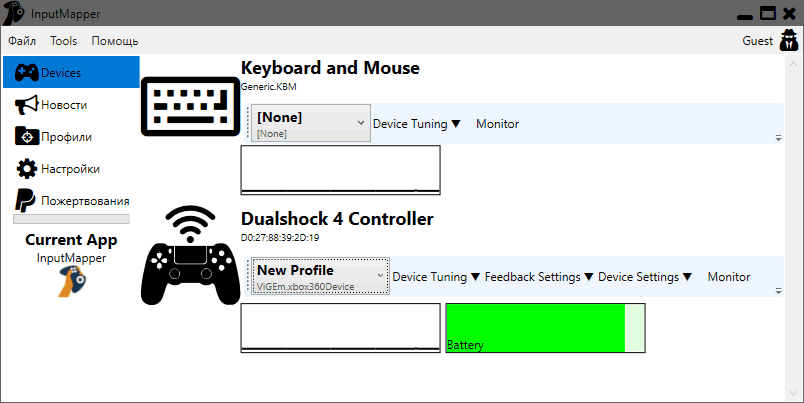
- Настройку существующих профилей (переназначение кнопок и элементов управления геймпада) или создание новых можно произвести в соответствующем разделе программы.

В моем тесте оба варианта работали исправно и каких-либо проблем при подключении DualShock 4 как кабелем, так и с использованием Bluetooth не возникло.
Если инструкция оказалась полезной и всё работает ожидаемым образом, поделитесь в комментариях, во что играете, по Bluetooth или USB подключились, были ли проблемы и как были решены. Если же остаются вопросы, задавайте их — постараемся найти ответ.
Источник: remontka.pro
InputMapper 1.7 для DualShock 4

Геймпад DualShock 4 от игровой консоли Sony PlayStation 4 поддерживается некоторыми играми на ПК без установки дополнительного софта. Однако в большинстве случаев без специальной программы не обойтись. У нас вы можете скачать InputMapper по ссылке в конце страницы. Также прочтите обзор возможностей и особенностей утилиты.
Описание и возможности
В основном, проблемы с распознаванием DualShock 4 не возникают в современных играх из Steam, Origin или Uplay. Пользователи прибегают к помощи подобных программ, когда пытаются поиграть с геймпада в старые проекты или игры от Microsoft. Во втором случае требуется эмуляция контроллера от Xbox 360. Все эти операции можно выполнить через InputMapper. Выделим основные функции программы:
- автоматическая установка драйвера;
- эмуляция контроллера Microsoft;
- настройка проводного и беспроводного подключения;
- сохранение нескольких профилей с разными настройками кнопок;
- отображение состояния зарядки геймпада и цвета индикатора;
- сохранение изменений и параметров в лог-файле;
- ручное назначение каждой клавиши и стика;
- загрузка сторонних конфигураций;
- привязка клавиш клавиатуры к элементам управления на геймпаде;
- регулировка сенсорного трекпада;
- переход к системной утилите «Диспетчер устройств».
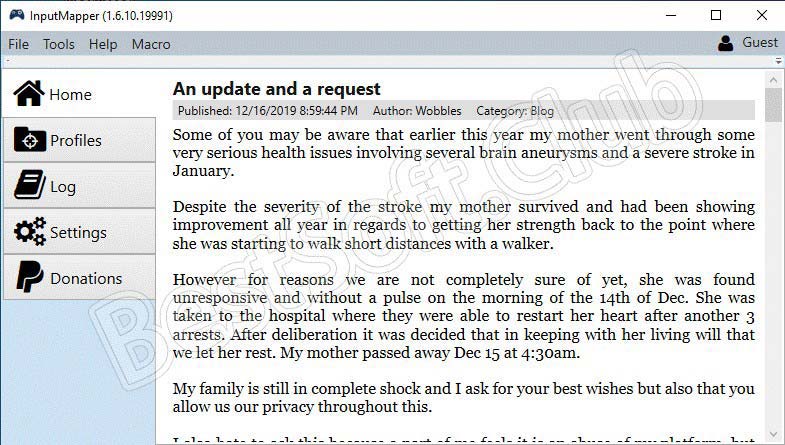
Программа позволяет настроить управление с геймпада даже в тех играх, где данная возможность не реализована. Для этого нужно привязать каждую кнопку контроллера к определенным клавишам на клавиатуре.
Как пользоваться
Теперь разберемся, как установить ПО, подключить и настроить DS 4.
Загрузка и установка
Первый шаг – это загрузка архива с нашего сайта по ссылке внизу. Распакуйте инсталлятор на жесткий диск и запустите его двойным кликом мышки. Затем выполните следующие действия:
- На начальном экране нажмите Next.
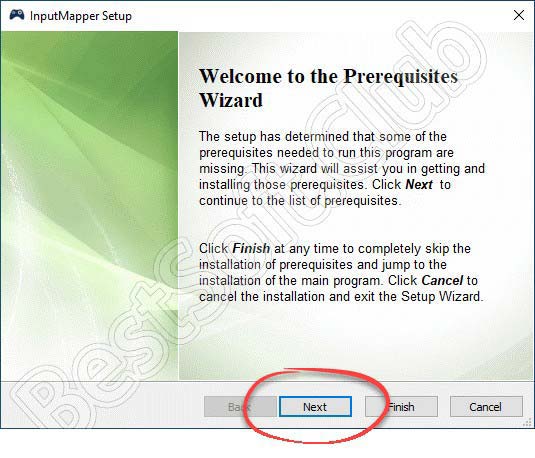
- Дождитесь окончания скачивания необходимых файлов.
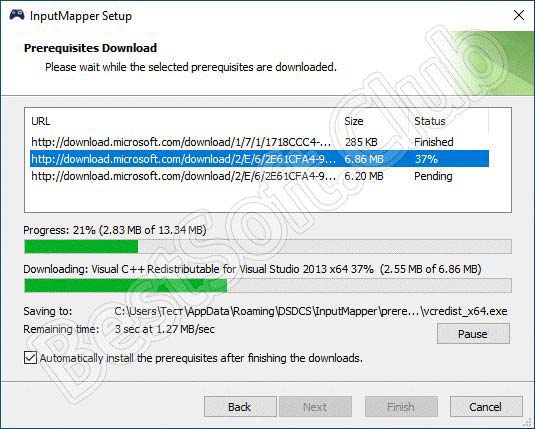
- Выберите папку для установки приложения и нажмите Install.
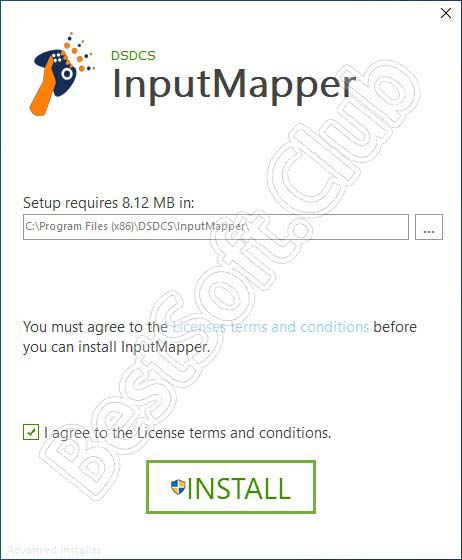
- Дождитесь завершения процедуры инсталляции.
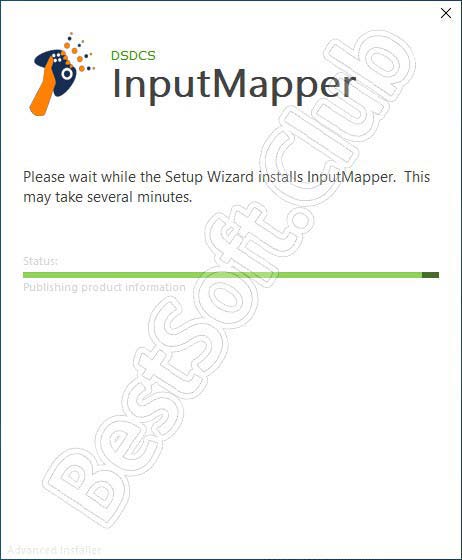
- Теперь начнется установка драйвера. Вы должны подтвердить начало процедуры вручную.
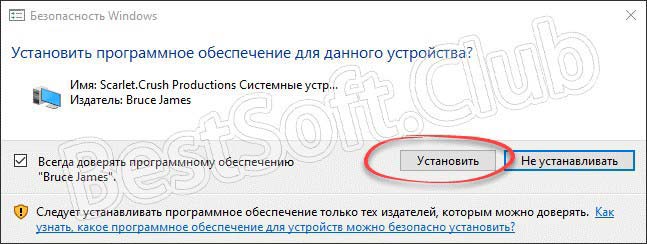
После инсталляции драйвера обязательно перезапустите компьютер.
Инструкция по работе
Кратко пройдемся по основным шагам, которые следует выполнить для корректного подключения контроллера:
- Подсоедините DS 4 с помощью кабеля Micro USB – USB. Если речь идет о беспроводном соединении, то активируйте контроллер клавишей PS.
- Запустите приложение InputMapper и подождите некоторое время. Окно утилиты может зависнуть на 1 минуту.
- Зайдите во вкладку Profiles и создайте новый профиль. Выберите имя для него и сохраните.
- В разделе Mapping назначьте действия для каждой клавиши и стика. При необходимости включите эмуляцию Xbox 360 Controller.
- После этого можно свернуть программу в трей и протестировать работоспособность DualShock 4 в игре.
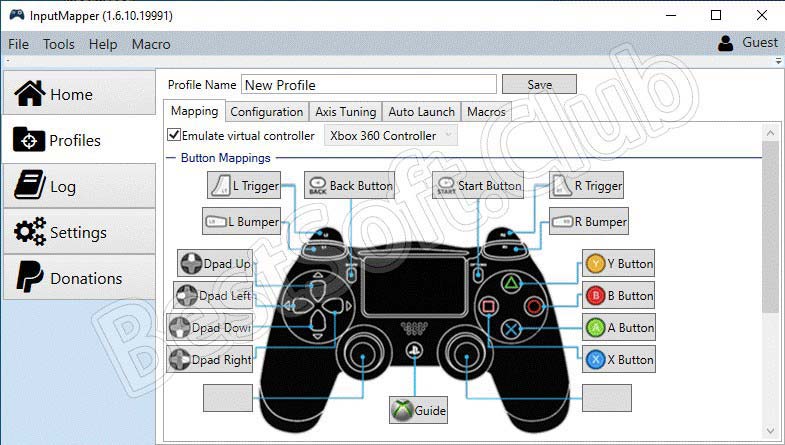
В разделе Settings можно активировать функцию запуска при включении ПК, старта в свернутом состоянии. Также можно не отключать геймпад при выходе из утилиты.
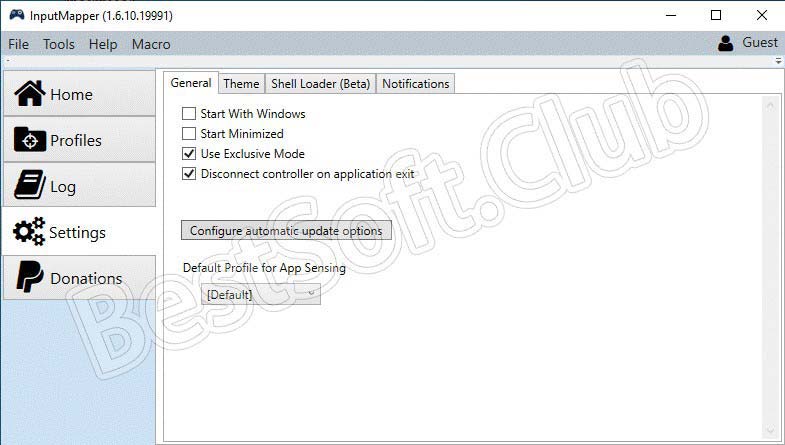
Достоинства и недостатки
По положительным и отрицательным сторонам вы сможете оценить удобство и эффективность приложения.
- поддержка всех версий DS 4;
- установка подходящего драйвера;
- эмуляция клавиатуры и Xbox 360;
- сохранение лога обновлений и журнала с ошибками;
- поддержка макросов.
- нет версии на русском языке;
- не подходит для контроллеров от других производителей.
Похожие приложения
Аналогичные утилиты представлены в списке ниже:
- DS4Windows;
- Xpadder;
- JoyToKey;
- ControllerMate;
- Enjoy2;
- ScpToolkit.
Системные требования
Для работы с софтом потребуется следующая конфигурация ПК:
- Центральный процессор: с частотой от 1,5 ГГц;
- Оперативная память: 1 Гб и выше;
- Пространство на жестком диске: 6 Мб;
- Платформа: Microsoft Windows x32/x64.
Скачать
Загружайте инсталлятор драйвера и программы InputMapper по предложенной ссылке.
| Разработчик: | DSD Consulting Services |
| Платформа: | Microsoft Windows 7, 8.1, 10 |
| Язык: | Английский |
| Лицензия: | Бесплатно |
Видеообзор
Посмотрев данный ролик, вы научитесь настраивать геймпады от консоли PlayStation 4.
Вопросы и ответы
Процедура установки, подключения и настройки устройства не займет у вас больше 5 минут. По всем вопросам относительно работоспособности софта обращайтесь к нам через форму для комментариев ниже.
Понравилась статья? Поделиться с друзьями:

Вам также может быть интересно
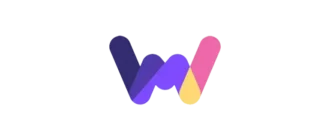
WeMod – это современная и довольно функциональная площадка, позволяющая использовать различные модификации в тех
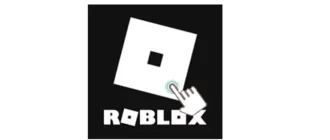
В популярной многопользовательской песочнице, речь о которой пойдет в данном материале, часто требуются монотонные

Хотите бесплатно скачать старую добрую игру Косынка для своего ноутбука или компьютера? Тогда вы
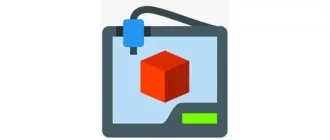
Сегодня речь пойдет об одной очень интересной и полезной утилите, позволяющей запускать на компьютере

Для полноценной работы различных контроллеров требуется специальное программное обеспечение. Сегодня говорим об утилите, обеспечивающей
Источник: bestsoft.club